win10被误删的回收站图标怎么找回来
摘要:win10被误删的图标找回教程具体方法如下:1、在桌面空白处右击,选择个性化。2、点击个性化进入个性化窗口,点击个性化窗口上的主题按钮。3、...
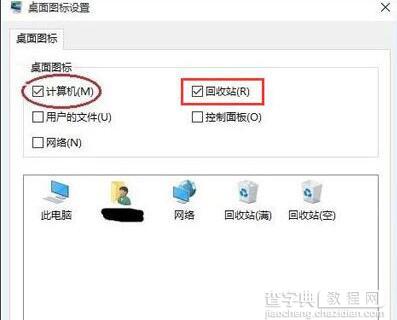
win10被误删的图标找回教程
具体方法如下:
1、在桌面空白处右击,选择个性化。
2、点击个性化进入个性化窗口,点击个性化窗口上的主题按钮。
3、点击后,在主题界面可以看到桌面图标设置。
4、点击后,弹出桌面图标设置对话框,这里可以看到此电脑。
5、在桌面图标设置对话框中勾选计算机,然后点击确定按钮。
6、点击确定后,桌面就会显示我的电脑图标了。
【win10被误删的回收站图标怎么找回来】相关文章:
★ win10电脑的任务栏窗口中没有安全删除硬件的图标怎么办?
上一篇:
win10控制面板打不开怎么办
